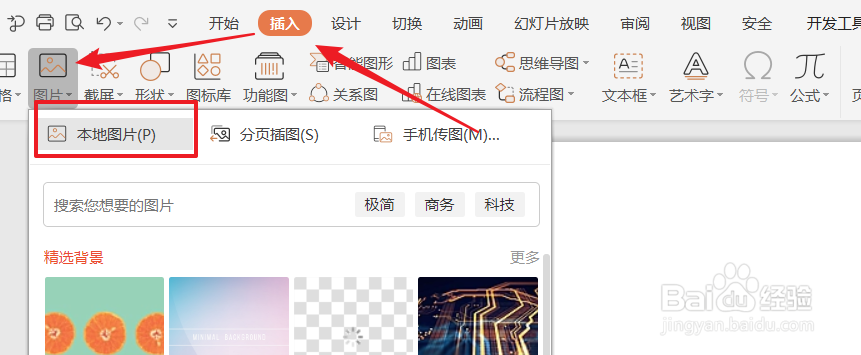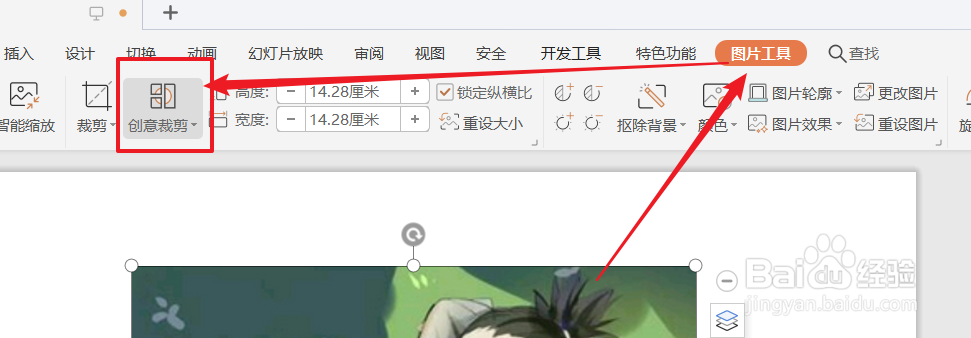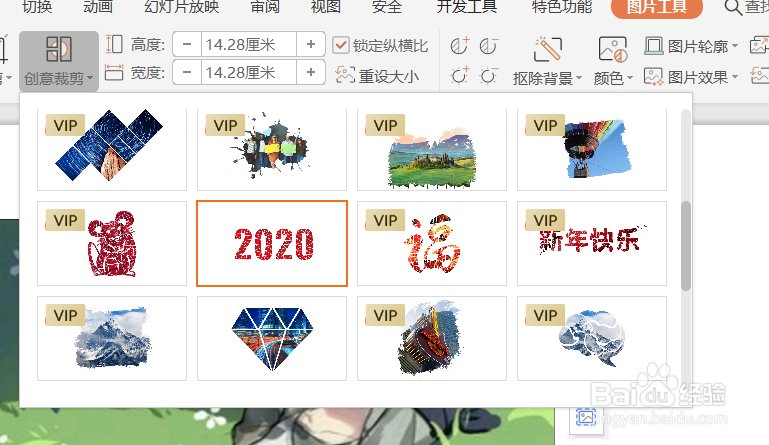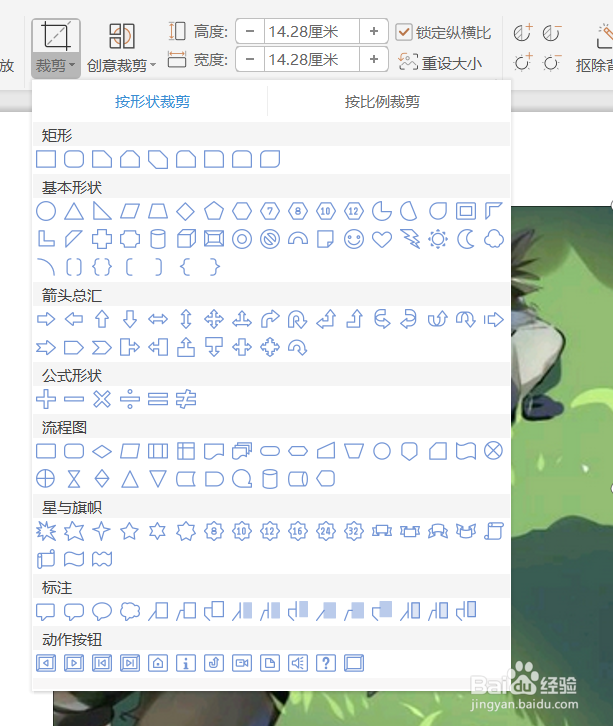如何将PPT内的图片裁剪为各种(创意)形状
1、首先,我们点击“插入”选项卡中的“图片”按钮,选择“本地图片”,完成一张图片的插入。
2、然后我们“单击”选中图片,看到上方工具栏处出现了“图片工具”选项卡,我们选择其中的“创意裁剪”选项。
3、单击下拉菜单,能够看到许多精美裁剪样式,我们选择一个“2020”样式进行应用。
4、效果确实不错~但是如果我们不想这么复杂,只是想用一些简单的形状来裁剪怎么办呢?
5、这时候我们先撤销之前的裁剪,只需要点击“图片工具”下的“裁剪”下拉菜单即可。
6、这里面有多种基本形状,选择你喜欢的应用就好啦~
声明:本网站引用、摘录或转载内容仅供网站访问者交流或参考,不代表本站立场,如存在版权或非法内容,请联系站长删除,联系邮箱:site.kefu@qq.com。
阅读量:94
阅读量:29
阅读量:69
阅读量:69
阅读量:41